
Вас не устраивает рингтон вашего айфон 5s, айфон 4, айфон 5, айфон 6 и так далее? Выход есть. В айтюнс можете сделать новый и переместить его в телефон.
Процесс не простой и не сложный – в первый раз придется немного потрудится, но второй раз все пойдет «на автомате».
Вы можете и не делать рингтон, а купить отрывок песни в iTunes, хотя я уверен, что большинство предпочитает выбрать песню, отрезать ее надлежащим образом, преобразовать в формат m4r, закинуть на устройство и все готово.
Так поступим и мы. Ниже инструкция как сделать рингтон на айфоне через айтюнс в последней версии на момент написания. Это 2017 год. В 2018 может появится новый айтюнс с немного другими параметрами.
Как самому сделать рингтон на айфон через itunes
Если вы хотите создать рингтон для iPhone, сначала загрузите последнюю версию iTunes. Способ через айтюнс довольно эффективен, хотя и требует некоторого времени.
Запустите айтюнс на своем компьютере. Убедитесь, что песня, которую вы хотите превратить в рингтон (мелодию звонка), находится в вашей библиотеке.
Если нет, то перейдите на вкладку «Песни» и просто перетащите туда требуемую музыку или диктофонную запись прямо с рабочего стола – я для примера выбрал в формате mp3.
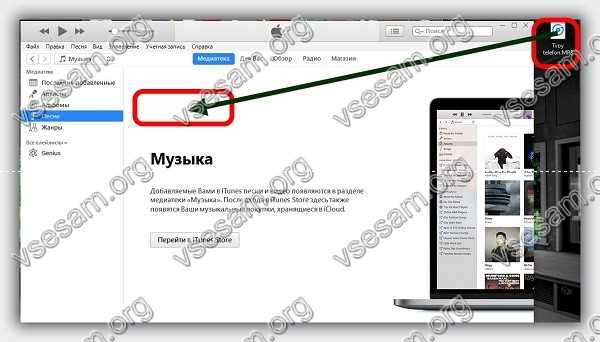
Затем щелкните правой кнопкой мыши на выбранной песне и выберите «Сведения о песне».
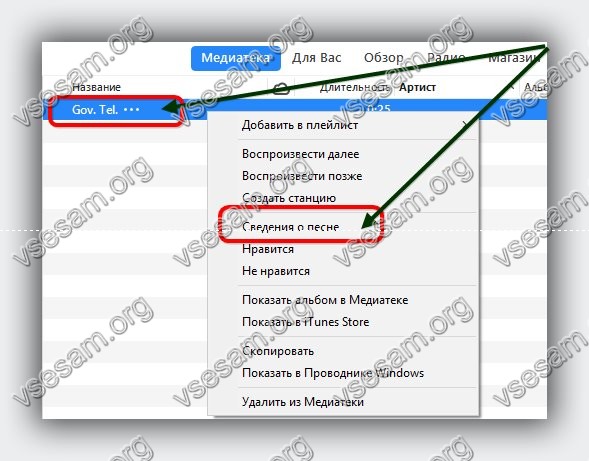
В новом окне выберите «Параметры», а затем отметьте поля «Время начала» и «Время остановки» (убедитесь, что общая продолжительность звонка короче 40 секунд).
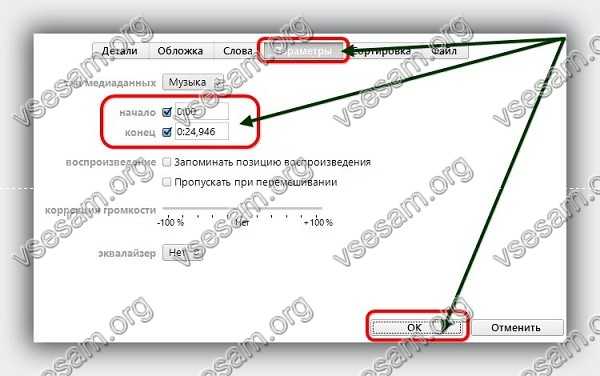
Когда все будет установлено, нажмите кнопку «ОК». Далее выделите песню, нажмите верху слева «Файл», наведите курсор на «Конвертировать» и нажмите «Создать версию в формате AA».
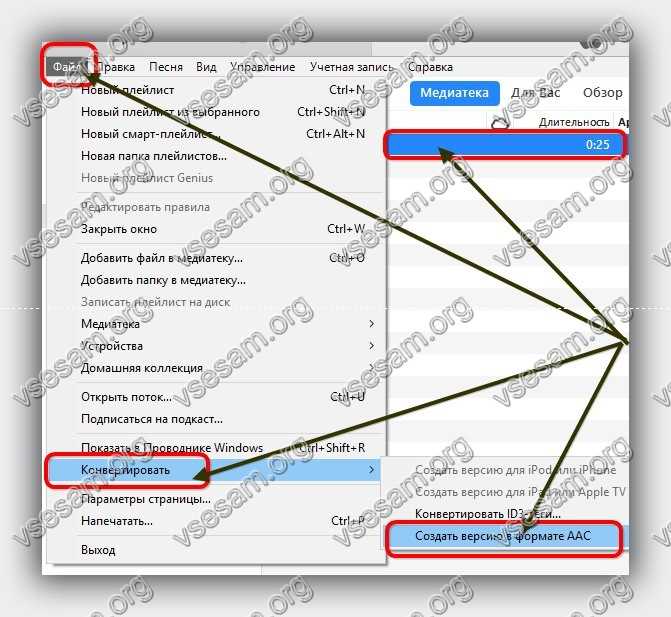
Песня появится в списке как дубликат (та что ниже). Нажмите на нее опять ПКМ и выберите «Показать в проводнике Windows».
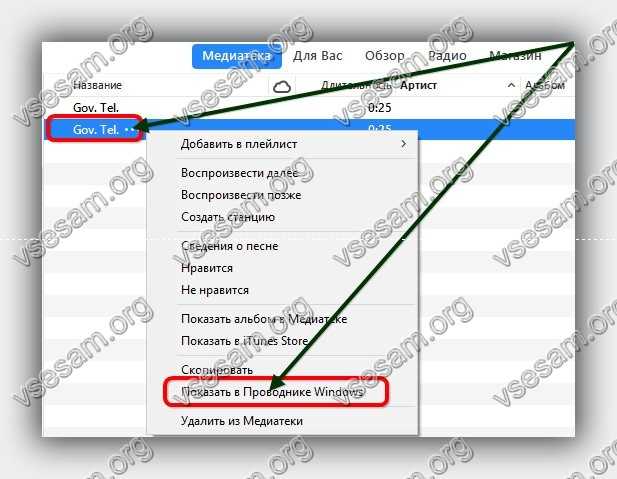
Переименуйте расширение с .m4a на .m4r. Если не видите формат расширения, а только имя, то должны запустить «Параметры папки» и расширения сделать видимыми – вот инструкция.

После изменения расширения перейдите в iTunes и выберите раздел «Звуки». Теперь удалите с айтюнс первый файл, а второй опять откройте в проводнике и кликните по нему (по m4r) дважды (быстро) – так добавите его в медиатеку.
Если что-то не получится, то можете просто перетащить мелодию .m4r с проводника в айтюнс. Осталось соединить iPhone с компьютером, в iTunes выберите его в верху и перейдите на вкладку Звуки.
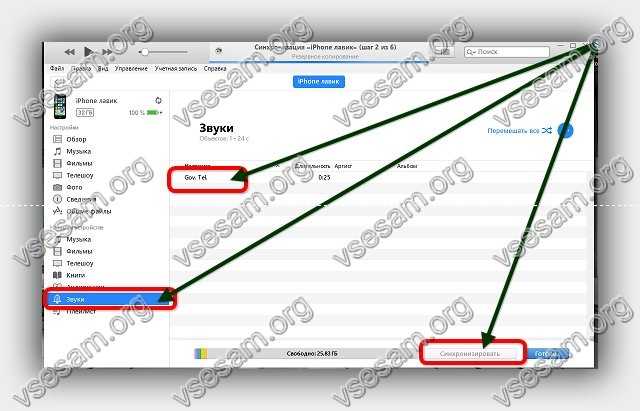
Отметьте пункт «Синхронизировать звуки» и нажмите кнопку «Синхронизировать», чтобы созданный рингтон оказался в телефоне.
Если после синхронизации, в меню настроек «Звуки» увидите свой новый рингтон, то я вас поздравляю – вы все сделали правильно.
Некоторые нюансы при создании рингтона на айфоне через айтюнс
Хотелось бы сказать, что делать рингтон через itunes не самый лучший вариант, даже имея пошаговую инструкцию.
Почему? Потому что программа постоянно обновляется: 12.5 -> 12.6 -> 12.7 и так далее, следовательно, могут возникать затруднения.
В сети есть много онлайн сервисов, где, используя их вы практически мгновенно обрежете и преобразуете любую песню в требуемый формат.
Это конец сегодняшнего путеводителя. Если у вас есть вопросы, я отвечу на них в комментариях ниже. Успехов.